
Telefonumu Güncellersem Herşeyi Kaybeder miyim? Nasıl Önlenir?

Telefonlarımızın işlevselliğini ve güvenliğini korumak için sıklıkla sistem ve uygulama güncellemeleri gerçekleştiriyoruz. Ancak ortaya çıkan ortak endişe şudur: Telefonumu güncellersem her şeyi kaybeder miyim? Bu makale bu sorunu inceleyecek ve bazı yararlı önleyici tedbirler sunacaktır.
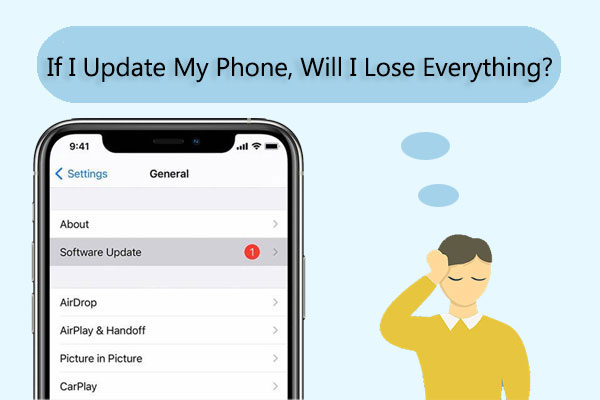
Telefonumu güncellemek herhangi bir şeyi silecek mi? Cevabını bu bölümde anlatacağız.
Bu soruyu cevaplamadan önce telefon güncellemeleri hakkında biraz bilgi verelim.
Telefon güncellemeleri, telefonun işlevselliğinin sorunsuz çalışmasını sağlamak ve güvenliği sağlamak için önemli araçlardır. İki yaygın güncelleme türü vardır: sistem güncellemeleri ve uygulama güncellemeleri. Sistem güncellemeleri genellikle işletim sistemi güncellemelerini içerirken, uygulama güncellemeleri telefonda yüklü çeşitli uygulamaların güncellemeleridir. Bu güncellemeler yalnızca telefonun performansını artırmakla kalmıyor, aynı zamanda güvenlik açıklarını giderip güvenliği de artırıyor.
Telefonunuzu güncellemek herhangi bir şeyi siler mi? Artık sorunuza cevap verebilirim. Telefon güncellemeleri, bir mobil cihazın düzgün çalışmasını sağlamak için çok önemli olsa da, güncelleme işlemi sırasında veri kaybı olasılığı da vardır.
Ancak şunu belirtmekte fayda var ki, telefonunuzu güncellerken bir miktar veri kaybı yaşanabilir ancak bu, mutlaka tüm verilerinizi kaybedeceğiniz anlamına gelmez. Telefonunuzun güncellenmesi genellikle fotoğraflar, kişiler, mesajlar vb. gibi kişisel verilerinizi etkilemez. Bu veriler genellikle telefonun depolama alanında veya bulutta saklanır ve güncellemelerden etkilenmez.
Peki hangi veriler kaybolabilir? Telefonunuzun güncellenmesi işlemi sırasında beklenmedik durumlar meydana gelerek kısmi veri kaybına yol açabilir. Örneğin, güncelleme işlemi sırasında elektrik kesintisi, kararsız ağ bağlantıları veya bozuk güncelleme dosyalarının tümü potansiyel olarak veri kaybına neden olabilir. Bu nedenle güncellemeden önce iPhone'unuzu yedeklemeniz önemlidir. Ayrıca, önemli verilerinizi yedeklemediyseniz telefonunuzu güncelledikten sonra kaybolan içeriği kurtaramayabilirsiniz.
Telefonunuzu güncellerken veri kaybını önlemek için bazı önlemler alabiliriz. Güncelleme işlemi sırasında verilerinizin kaybolmamasını sağlamanın en iyi yolu yedekleme yapmaktır. Verileri iCloud veya Google Drive gibi bulut hizmetlerine yedeklemeyi veya yedekleme için bir bilgisayar kullanmayı seçebilirsiniz.
Apple, iCloud ve iTunes olmak üzere iki yedekleme yöntemi sunsa da, burada daha esnek bir yedekleme aracı olan Coolmuster iOS Assistant'ı tanıtacağız. Kullanıcıların iOS cihazlarındaki verileri yönetmelerine yardımcı olmak için tasarlanmıştır. Resmi yedekleme yöntemlerinden farkı, iki yedekleme seçeneğinin sağlanmasında yatmaktadır: tüm içerik için tek tıklamayla yedekleme ve istenen içerik için seçici yedekleme.
Coolmuster iOS Assistant'ın temel özellikleri:
iPhone'unuzu iOS Assistant'ı kullanarak bilgisayarınıza yedeklemek için aşağıdaki adımları izleyin:
01 Yazılımı bilgisayarınıza indirip yükleyerek başlayın. Başarılı kurulumdan sonra programı başlatın ve bir USB kablosu kullanarak iPhone'unuz ile bilgisayar arasında bir bağlantı kurun.
02 iPhone'unuzda, bağlantı kurmanız istendiğinde "Güven" seçeneğini seçin. Devam etmek için bilgisayarınızda "Devam" simgesine dokunun. Yazılımın cihazınızı tanımasını bekleyin. Algılandıktan sonra üst menüde bulunan "Süper Araç Seti" düğmesine tıklayın.

03 Süper Araç Seti menüsünde "iTunes Yedekleme ve Geri Yükleme"yi seçin. Ardından sunulan seçeneklerden "Yedekle" seçeneğini seçin. Kullanılabilir cihazlar listesinden iPhone'unuzu seçin. Daha sonra bilgisayarınızda yedekleme dosyalarını saklamak istediğiniz konumu belirtin. Son olarak yedekleme işlemini başlatmak için "Tamam" simgesine tıklayın.

Üstelik iPhone verilerinizi seçmeli olarak yedekleme esnekliğine de sahipsiniz. Bu işlevsellik, bilgisayarınıza aktarım için belirli veri türlerini seçmenizi sağlar. Cihazınız algılandıktan sonra sol panele gidin, istediğiniz veri türlerini seçin, önizleyin ve bunları bilgisayarınıza aktarmak için "Dışa Aktar" düğmesini tıklayın.

Android kullanıcısı için Coolmuster Android Backup Manager iyi bir seçimdir. Kullanıcıların Android cihazlarındaki verileri kolayca yedeklemelerine ve yönetmelerine yardımcı olmak için tasarlanmış bir yazılım aracıdır. Bu yazılımla kullanıcılar, kişiler, mesajlar, çağrı kayıtları, fotoğraflar, videolar, müzik, belgeler ve daha fazlası gibi çeşitli türdeki verilerin Android telefonlarından veya tabletlerinden bilgisayarlarına zahmetsizce yedekleyebilirler.
Coolmuster Android Backup Manager temel özellikleri:
Android Yedekleme Yöneticisi'ni kullanarak bir Android telefonu bir bilgisayara nasıl yedekleyeceğiniz aşağıda açıklanmıştır:
01 Coolmuster Android Backup Manager indirin, yükleyin ve açın. " Android Yedekleme ve Geri Yükleme" modülüne erişin.

02 Telefonunuzu bir USB kablosuyla bilgisayarınıza bağlayın. Cihazınızda USB hata ayıklamanın etkin olduğundan emin olun. Yazılım Android tanıdığında ana arayüzün görüntülendiğini göreceksiniz.

03 "Yedekle" moduna girin, yedeklemek istediğiniz verileri seçin, "Gözat"a tıklayarak depolama konumunu belirleyin ve ardından telefonunuzu fabrika ayarlarına sıfırlamadan önce yedekleme işlemini başlatmak için "Yedekle"ye basın.

Android telefonunuzu yedeklemek için Coolmuster Android Assistant yazılımını da kullanabilirsiniz. İki yedekleme seçeneği sunar: tüm veriler için tek tıklamayla yedekleme ve istenen veriler için seçici yedekleme.
Veri kaybı meydana gelirse paniğe kapılmayın. Kayıp verileri kurtarmanıza yardımcı olacak çok sayıda veri kurtarma yazılımı ve teknik destek kanalı bulunmaktadır.
Her ne kadar Apple iki kurtarma yöntemi sunsa da, iCloud ve iTunes, her ikisinin de ortak bir dezavantajı var: Yalnızca yedeklemenin tamamını geri yükleyebilirler ve potansiyel olarak mevcut verilerin üzerine yazabilirler. Burada güçlü bir iPhone veri kurtarma yazılımı olan Coolmuster iPhone Data Recovery tanıtmam gerekiyor. Orijinal verilerinizi etkilemeden verilerinizin seçici olarak kurtarılmasını destekler.
Coolmuster iPhone Data Recovery Önemli Noktaları:
İPhone Veri Kurtarma'yı kullanarak iPhone'daki verileri nasıl kurtaracağınız aşağıda açıklanmıştır:
01 Programı bilgisayarınıza indirin, kurun ve başlatın, ardından " iOS Kurtarma" modülüne tıklayın. iOS cihazınızı bir USB kablosuyla bilgisayara bağlayın ve tanımayı başlatmak için cihazınızdaki "Güven" seçeneğine tıklayın.

02 Başarıyla bağlandığınızda aşağıdaki arayüzü göreceksiniz. Ardından arayüzde kurtarma için istenen veri türlerini seçin ve devam etmek için "Taramayı Başlat"a tıklayın. Program seçilen veri türlerini taradıktan sonra, arayüzde ayrıntılı dosyaları önizleyebilirsiniz.

03 Sol taraftaki panelden bir kategori seçin, ardından sağ taraftaki belirli öğeleri seçin. Kurtarmak istediğiniz verileri seçtikten sonra kurtarma işlemini başlatmak için "Bilgisayara Kurtar" simgesine tıklayın.

Android kullanıcıları için ayrıca bir veri kurtarma yazılımı da bulunmaktadır - Coolmuster Lab.Fone for Android . Kullanıcıların Android cihazlarından kaybolan veya silinen verileri kurtarmalarına yardımcı olmak için tasarlanmış bir yazılımdır.
Coolmuster Lab.Fone for Android öne çıkan özellikleri:
Bu yazılımı kullanarak Android verileri kurtarmak için aşağıdaki adımları izleyin:
01 Android kurtarma yazılımını indirin, yükleyin ve açın. Ardından, Android verilerinizi araçla yönetmek için " Android Kurtarma" modülünü seçin.

02 Android cihazınızı bilgisayara bağlayın. Aşağıdaki arayüzde kurtarmak istediğiniz dosya türlerini seçin ve ardından "İleri"ye tıklayın.

03 Bu noktada "Hızlı Tarama" veya "Derin Tarama" modlarından birini seçebilirsiniz. Tarama bittikten sonra Android telefonunuzu taramaya başlamak için "Devam Et"i tıklayın.

04 Kurtarmak istediğiniz dosyaları seçin ve ardından "Kurtar" butonuna tıklayarak bunları tek tıkla bilgisayarınıza kaydedin.

Telefonumu güncellersem her şeyi kaybeder miyim? Artık cevabı biliyorsunuz. Bir telefonun güncellenmesi potansiyel olarak veri kaybına yol açsa da bazı basit önlemlerin alınması bu riski büyük ölçüde azaltabilir. Verileri düzenli olarak yedeklemek, telefonun iyi durumda olmasını sağlamak ve olası sorunları derhal ele almak, verilerimizi kaybolmaya karşı korumamıza yardımcı olabilir. Telefonun güncellenmesi gerekli olsa da verilerin korunması da aynı derecede önemlidir.
İlgili Makaleler:
iPhone'umu Geri Yüklersem Ne Olur? Bilmeniz Gereken Her Şey
İPhone'u Sıfırlamak Her Şeyi Siliyor mu? Cevabını Buradan Kontrol Edin!
iPhone'u Fabrika Ayarlarına Sıfırladıktan Sonra Veriler Nasıl Kurtarılır? 3 Şekilde Çözüldü
Nihai Kılavuz: iPhone'dan Yedekleme Olmadan Veriler Nasıl Kurtarılır